Application GPS Waze : problèmes et solutions

Comme vous le savez, l’application mobile que l’on nomme « Waze » fait partie des meilleures applications de localisation GPS.
Avec des millions d’utilisateurs à son actif, le logiciel de navigation Waze est disponible en version gratuite et est compatible qu’importe le système d’exploitation que vous utilisez (Windows phone, Android et iOS).
Comme toutes les applications de navigation ou autres, l’appli Waze n’est pas à l’abri d’un bug.
Et afin de résoudre ce dernier, rien ne vaut un bon tutoriel !
En effet, dans l’article d’aujourd’hui, nous allons vous exposer différents dysfonctionnements que vous pouvez rencontrer sur l’application gratuite Waze : problème de localisation ou de signalement (connexion GPS), alertes et notifications non disponibles (état du trafic, itinéraires et trajets préférentiels, ralentissements, radars fixes ou mobiles, avertisseurs d’embouteillages, de zones de danger, d’incidents et autres), souci de connexion Bluetooth ou encore de son concernant le guidage vocal.
Le message « pas de signal GPS, emplacement approximatif » apparaît sur l’application de navigation Waze, que faire ?
Que ce soit sur son appareil Android ou son smartphone iOS, un message intitulé « pas de signal GPS, emplacement approximatif » peut en effet s’afficher subitement lors de l’utilisation de l’application Waze.
Avant toute chose, vous pouvez essayer de redémarrer votre téléphone portable. En effet, un simple redémarrage permet parfois de résoudre différents bugs.
Si le problème persiste, voici quelques astuces qui vous aideront à configurer les paramètres de localisation :
Concernant les appareils fonctionnant sous Android :
- Dirigez-vous vers le menu « Sécurité et localisation » puis cliquez sur « Localisation »
- Activez l’option « Utiliser localisation », puis se rendre dans l’onglet « Autorisations au niveau de l’application »
- Après avoir vérifié que l’application Android Waze est bien activée, cliquez sur Avancé > Précision de localisation de Google > Améliorer la précision de la localisation
- Enfin, accédez au menu Analyse > Analyse Wi-Fi et Analyse Bluetooth.
Concernant les terminaux fonctionnant sous iOS :
- Vérifiez que le service de localisation concernant l’application Waze est bien activé. Pour cela, cliquez sur l’option « Toujours » ou « Lors de l’utilisation de l’application »
- Ensuite, dirigez-vous dans le menu « Réglages » et cliquez sur « Général », puis sur l’onglet « Réinitialiser »
- Enfin, choisissez « Réinitialiser l’emplacement et la confidentialité ».
Si vous rencontrez toujours le même problème, c’est-à-dire qui n’y a toujours aucun signal de l’emplacement GPS ou pas de connexion et que l’app vous donne une position approximative, alors nous vous conseillons de vider le cache de l’app ou bien de désinstaller et réinstaller Waze à partir de Google Play store ou App Store.
Le rapport de trafic ne s’affiche pas ?
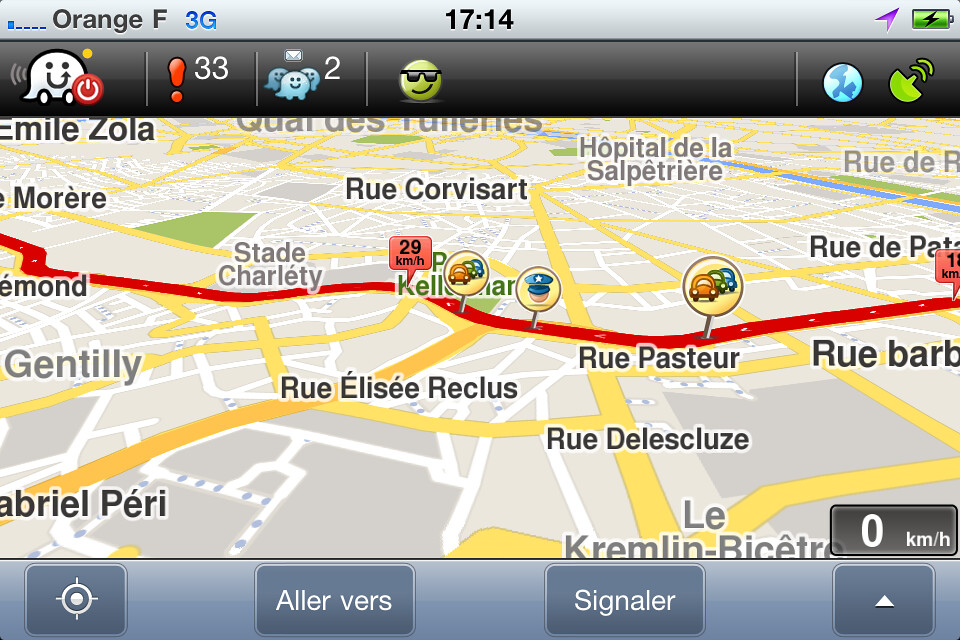
Comme précédemment, en vidant le cache de l’application GPS mobile, le problème concernant le rapport de trafic en temps réel peut, en effet, être réglé.
Toutefois, si le problème est toujours présent, il faudra activer la fonction relative à la couche du trafic routier ainsi que les bouchons. Pour cela, suivez les étapes ci-dessous :
- Ouvrir l’application Waze puis appuyez sur l’icône « Rechercher » afin d’accéder au menu
- Cliquez sur l’onglet Paramètres > Affichage de la carte routière > Rapports
- Ensuite, activez l’option « Couche de trafic et embouteillages »
- Enfin, procédez à la fermeture de l’application puis relancez cette dernière.
Le Bluetooth sur l’appli Waze ne fonctionne pas ?
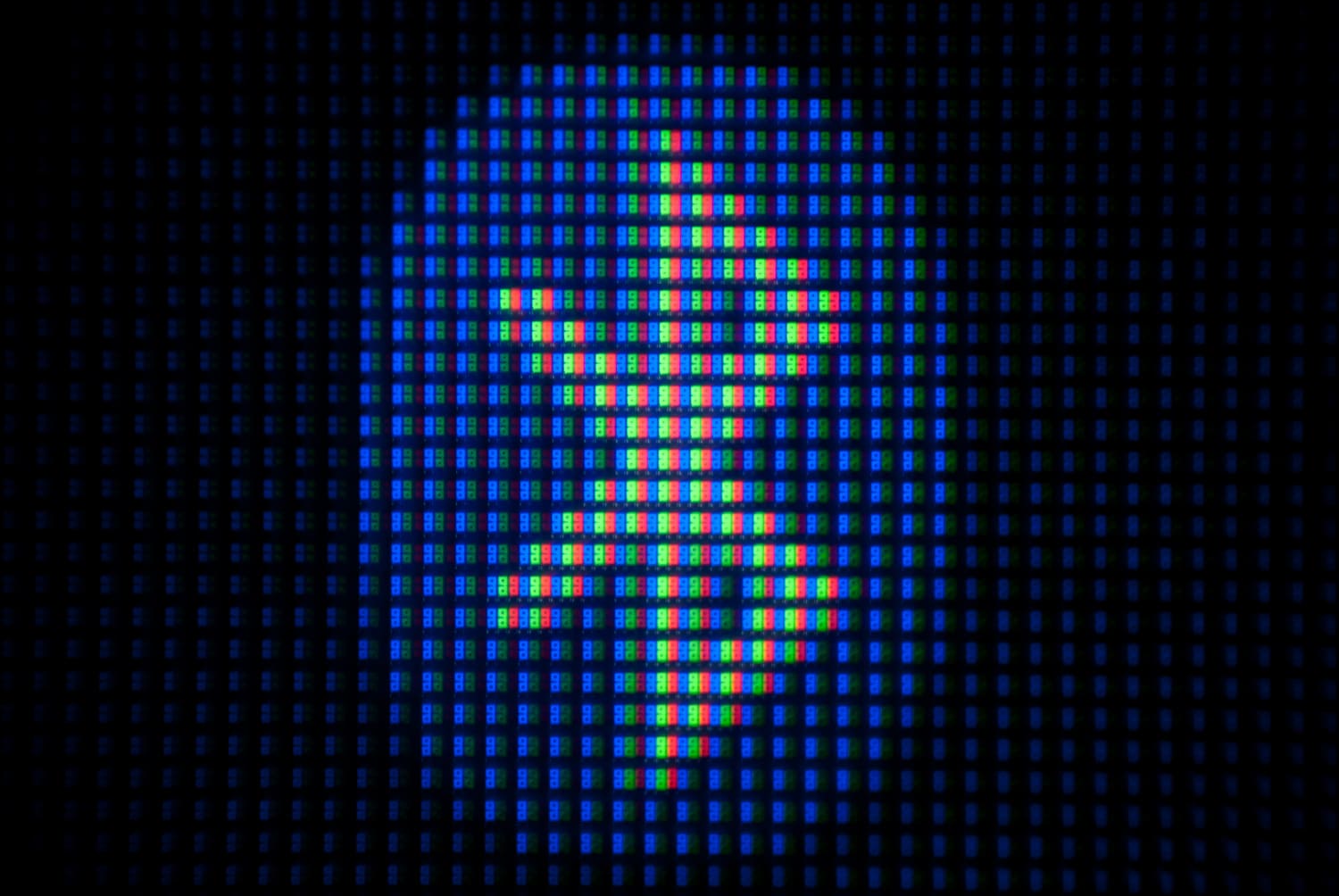
La connexion Bluetooth peut s’arrêter de fonctionner sur l’application Waze ou encore sur d’autres applis présentes sur votre terminal.
Après avoir défini le Bluetooth comme sortie, voici quelques solutions qui pourront mettre fin à ce problème :
Pour Android :
- Lancez l’appli GPS Android Waze et cliquez sur « Rechercher » puis « Paramètres »
- Appuyez sur l’onglet « Voix & son » puis « Avancé »
- Enfin, vérifiez que le Bluetooth est défini comme sortie.
Pour smartphone iOS :
- Ouvrez le navigateur GPS Waze et rendez-vous dans le menu « Paramètres »
- Appuyez sur l’onglet Voix & son > Écouter le son via > Écouter comme appel téléphonique Bluetooth
- Si le problème persiste, pensez à activer le haut-parleur de son téléphone.
Le problème du Bluetooth peut provenir également de la mise à jour (Maj) de l’application ou encore de l’économiseur de batterie.
Vérifiez donc si les développeurs de l’app Waze n’ont pas mis à la disposition des utilisateurs une mise à jour sur le store. Enfin, pensez à désactiver le mode d’économie d’énergie, car lorsque celui-ci est activé, le Bluetooth cesse de fonctionner.
Comment résoudre le problème de son sur Waze ?

L’application de navigation GPS Waze fonctionne, mais il y a un souci au niveau du son ?
Pas de panique, voici 3 moyens de réparer ce dysfonctionnement :
1- Vérifiez tout d’abord la sortie audio du téléphone
Pour cela, ouvrez l’application puis dirigez-vous dans les « Paramètres ». Ensuite, cliquez sur l’onglet « Voix & Son » et jouez sur le haut-parleur du GSM.
2- Réglez le volume dans l’application Waze
Afin de résoudre le problème de son, le volume doit être augmenté tant sur le terminal que sur l’application. Donc, après s’être assuré que le smartphone n’est pas en mode silencieux et que le volume de ce dernier est bien au maximum, il faudra régler le son sur l’application Waze.
Voici la marche à suivre :
- Ouvrez Waze
- Cliquez sur « Paramètres » puis réglez le volume en ajustant le curseur se situant à côté de l’option « Volume de l’application ».
3- Activez la navigation GPS vocale sur l’appli Waze
Pour s’assurer que la navigation vocale est bien activée, lancez le GPS gratuit Waze puis cliquez sur l’icône « Rechercher » afin d’accéder au menu. Enfin, dirigez-vous dans les réglages « Voix & Son » et activez le son.
Pour finir cet article, voici un tutoriel vous montrant quelques fonctionnalités cachées du système de localisation GPS Waze (commande vocale personnalisée, rappel enfant, etc) :

Articles similaires :
- Mon iPad ne charge pas
- Comment changer sa localisation snap ?
- Comment récupérer une conversation sur WhatsApp ?
- Comment réinitialiser un Huawei ?
- Partage de connexion Huawei P30 et partage de connexion Samsung S10
- Comment scanner un QR code sur Samsung S7 ?
- Comment modifier le code PIN sur Samsung ?
- Problème de connexion WhatsApp
- Comment piloter un volet roulant par smartphone ?
- Comment supprimer une application sur iPhone ?
- Comment récupérer un vocal Messenger ?
- Comment enregistrer un appel depuis un smartphone Apple ou Android ?
- Comment importer un mot de passe sur Chrome ?
- Comment récupérer des SMS supprimés sur Huawei sans PC ?
- Comment récupérer un document dans le presse-papier Samsung ?
- Comment souligner sur WhatsApp ?
- Comment supprimer un contact sur WhatsApp ?
- Prompt ChatGpt : c’est quoi ?

Commentaires
Laisser un commentaire